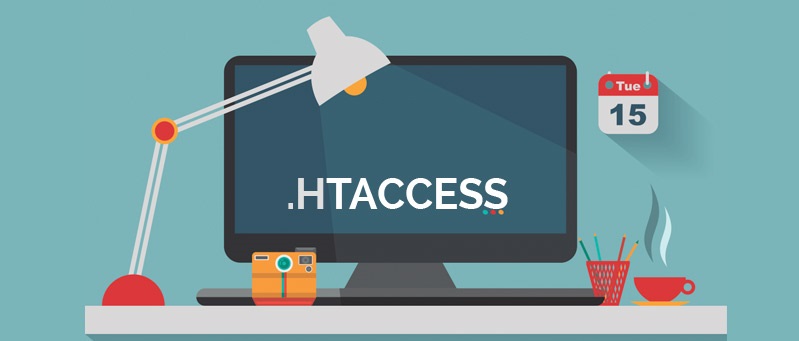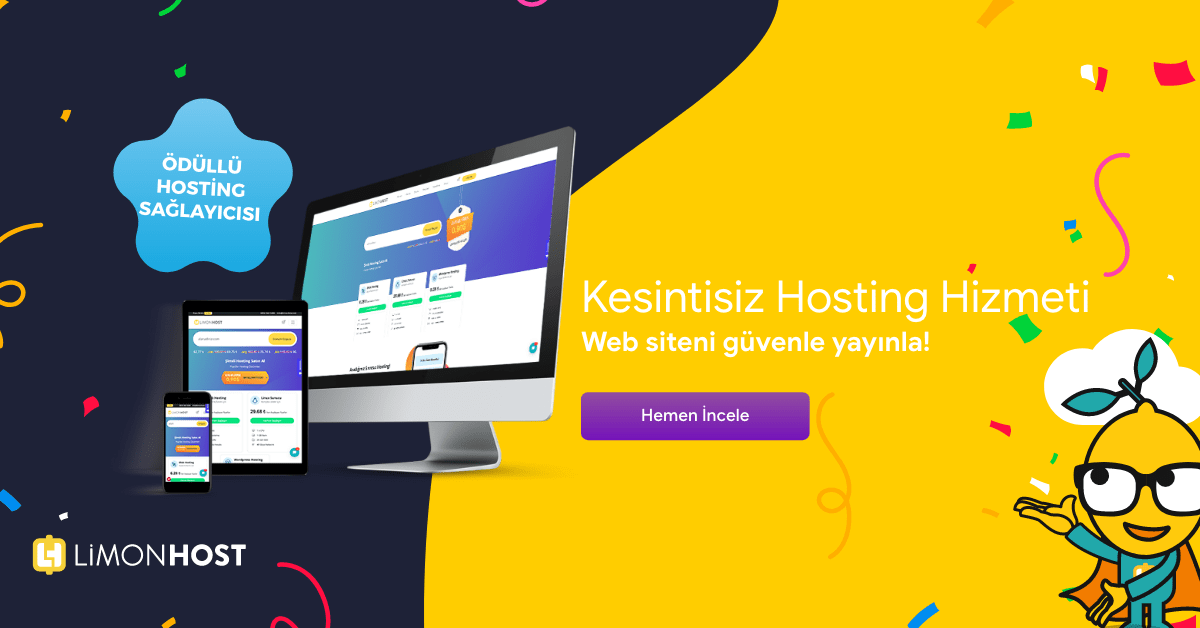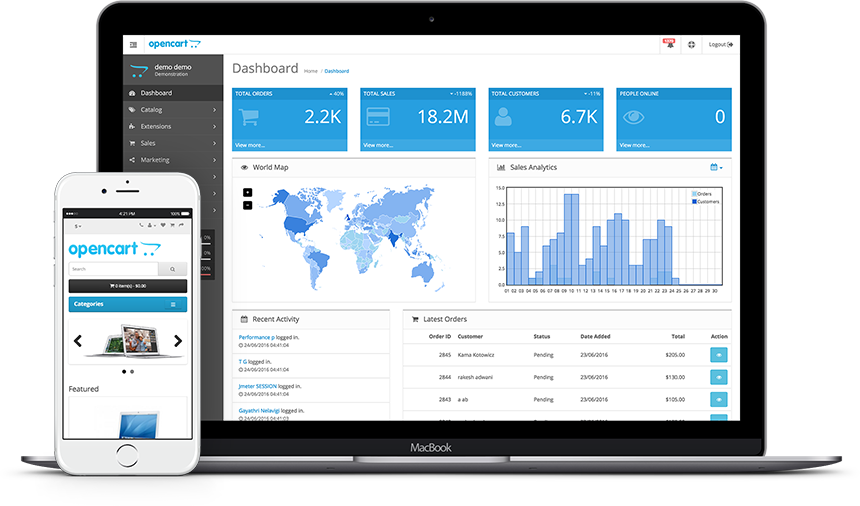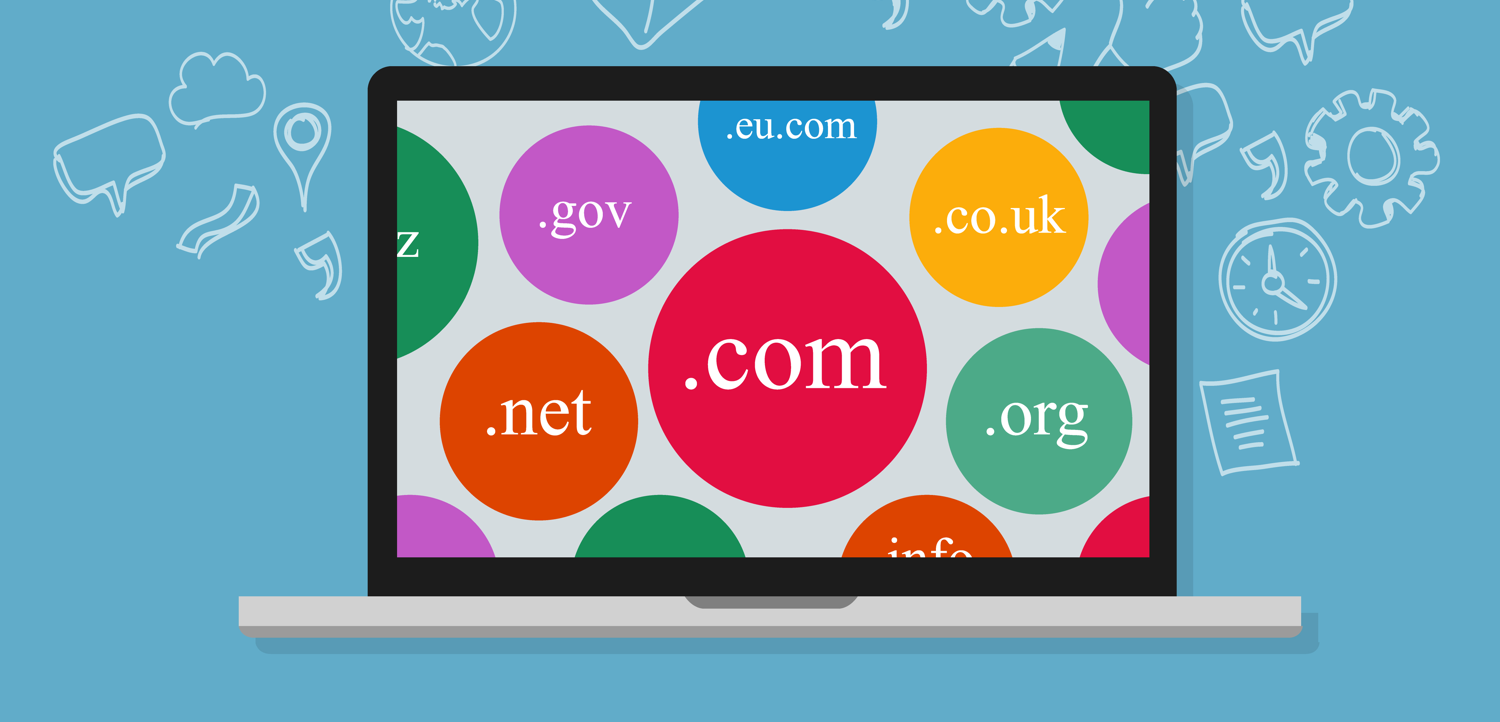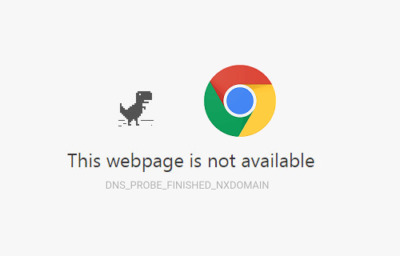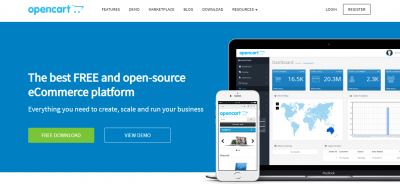.htaccess, Apache gibi web servisini kullanıcıları için bir konfigrasyon dosyasıdır. Kodlar ile websitenizde Hata Dökümanları, yönlendirmeler, parola korumalı dizinler vb. gibi işlemleri gerçekleştirebilirsiniz.
WordPress ya da Joomla gibi popüler CMS yazılımlarını kullanıyorsanız, bu yazılımların açıkları üzerinden zaman zaman websitenizin dosyalarına dışarıdan erişim sağlanıp dosyalarınız değiştirilebiliyor. Bu gibi durumlarda .htaccess dosyanızı da mutlaka kontrol etmeniz gerekmekte.
.htaccess’i Nasıl Kullanırım?
“.htaccess” tam olarak bir dosyadır ve bu dosyaya dilerseniz cPanel dilerseniz de FTP ile erişim sağlayıp değişiklik yapabilirsiniz. LimonHost cPanel hesabınız ilk oluşturulduğunda .htaccess dosyanız bulunmaz ve kullanacağınız web yazılımına göre (Örneğin wordpress ya da Joomla) konfigürasyon değişiklik gösterebilir. .htaccess örneğimiz aşağıdaki gibidir ve bu dosyayı Notepad, UltraEdit, Notepad++ ya da Sublime Text gibi editörler kullanarak düzenleyebilirsiniz.
Sunucularımız üzerinde ihtiyacınız olabilecek bütün modüller yüklü olduğu için, Apache web servisinin de mod_rewrite modülünü kullanarak aslında http://ornekwebsitesi.com/?p=merhabadunya adresine sahip olan websitenizi permalink yöntemi için .htaccess kullanarak http://ornekwebsitesi.com/2017/04/15/merhaba-dunya adresine dönüştüreceğiz. Bu işlem sonrasında standart linkler yerine makale başlığının yazıldığı linkler Google tarafından daha hızlı ve kolay taranarak, sitenizin üst sıralarda çıkmasında bir ekten olur. Bunun için aşağıdaki kodu .htaccess dosyanıza yazın. Eğer .htaccess dosyanız yok ise yeni dosya oluşturabilirsiniz.
# BEGIN WordPress
<IfModule mod_rewrite.c>
RewriteEngine On
RewriteBase /
RewriteRule ^index\.php$ – [L]
RewriteCond %{REQUEST_FILENAME} !-f
RewriteCond %{REQUEST_FILENAME} !-d
RewriteRule . /index.php [L]
</IfModule>
# END WordPress
.htaccess Dosyası cPanel’de nasıl oluşturulur?
- cPanel’e giriş yapmamız gerekiyor. Bunun için http://www.alanadiniz.com/cpanel adresini ziyaret ediniz ve kullanıcı adınız ile şifrenizi giriniz.

- Giriş yaptıktan sonra sol üst tarafta bulunan Dosya Yöneticisi‘ne gitmemiz gerekiyor.

- Dosya Yöneticisi’ne girdikten sonra sol üst köşede bulunan + Dosya butonuna tıklamamız gerekiyor.

- Daha sonra sayfanın ortasında açılan pencereden oluşturmak istediğimiz dosyanın adını yazıyoruz. Örneğin; index.html, index.php, stil.css ya da .htaccess olabilir.

.htaccess Dosyası nasıl görünür yapılır?
- cPanel’e giriş yapmamız gerekiyor. Bunun için http://www.alanadiniz.com/cpanel adresini ziyaret ediniz ve kullanıcı adınız ile şifrenizi giriniz.

- Giriş yaptıktan sonra sol üst tarafta bulunan Dosya Yöneticisine gitmemiz gerekiyor.

- Dosya Yöneticisine giriş yaptıktan sonra sağ üst köşede bulunan Ayarlar butonuna tıklayalım.

- Karşımıza gelen pencereden ise Gizli Dosyaları Göster (dotfiles) yazısının sol tarafındaki kutuya tıklayıp ilgili görseldeki gibi yapalım ve Save butonuna tıklayalım.

- Hepsi bu kadar! Artık cPanel Dosya Yöneticisinde .htaccess dosyanızı ve nokta ile başlayan sistem dosyalarınızı görüntüleyebiliyor olacaksınız.